Основные секреты операционной системы «Mac»
Основные секреты операционной системы «Mac»
Операционная система Mac является второй по популярности в мире операционной системой после Windows. Возможно вы сейчас работаете на этой ОС и при этом не знаете всех трюков и секретов этой системы. В данной публикации подобраны полезные советы, которые могут помочь более эффективно работать в Mac ОС.
Обрезаем скриншот (screenshot)
На стандартных скриншотах обычно видно больше, чем нужно! Вот как это можно исправить: Нажмите и удерживайте «Command» + «Shift» + «4», и курсор превратится в крестик. Выделив то, что необходимо, отпустите мышку, и вы сохраните картинку только выделенной области экрана.
Вызываем и прячем рабочую панель
Чтобы спрятать панель, нажмите «Command» + «Option» + «D». Чтобы вызвать обратно, повторите нажатие.
Меняем цвета экрана
Тот, кто использует Mac OS X Lion или более ранние версии могут легко менять цвета дисплея своего Mac, нажав и удерживая кнопки «Command» + «Option» + «Control» + «8». Эта функция была внедрена для людей с ограниченными способностями.
Быстрое управление панелью
Для быстрого переключения панели управления, например когда у Вас запущенно много приложений, нажмите «Command» и потом «Tab», это позволит просмотреть запущенные приложения. Клавиша «Q» закрывает приложения, а клавиша «Н» делает их иконки меньше.
Поиск Spotlight в качестве калькулятора или для быстрого доступа к «Wikipedia»
Для активации поиска Spotlight, нажмите «Command» + «Пробел», это позволит вам быстро просматривать приложения, музыку, сайты и открытые документы. Этот умный поисковик способен совершать базовые математические действия, например: если вам нужно что-то прибавить или умножить, просто наберите это в строке поиска!
Группировка файлов в одну папку
Часто мы захламляем рабочий стол ярлыками и файлами, но с этим можно бороться. Есть одна хитрость, которая мгновенно собирает все файлы в одну папку. Для этого выделите файлы, которые хотите собрать и нажмите на них правой кнопкой мыши и выберите «Новая папка с выделенным».
Замедление быстрого выбора приложений
Инструмент быстрого выбора приложений Expose можно заставить работать в замедленном действии, если у вас более ранняя версия OS X. Просто зажмите кнопку «Shift», а затем нажмите клавишу «Expose» (обычно это «F9», «F10» или «F11»). Это можно использовать для более плавного переключения между окнами.
Тайная иконка
Сохраняя документ Word, Exel или PowerPoint и так далее, вы увидите маленькую иконку наверху панели инструментов рядом с именем документа. Ее можно использовать как обычную иконку файла и перетаскивать куда угодно — и вместе с ней будет перемещаться сам файл.
Переключение между вкладками сайтов без мышки
Чтобы быстро переключиться между вкладками браузера, просто зажмите клавишу «Control» и нажимайте «Tab».
Символ Apple в одно мгновение
Фишка Apple: на любом компьютере Apple можно создать логотип Apple. Просто зажмите кнопки «Option» + «Shif»t + «K».
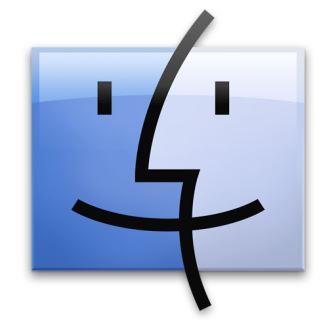
0